Photoshop结合数位板绘制古典Q版人物插画(3)
文章来源于 友基,感谢作者 忍冬の鱼姬 给我们带来经精彩的文章!设计教程/PS教程/鼠绘教程2013-09-24
27、画出青蛙的眼睛,小王冠,腮红和高光。一只可爱的青蛙王子就完成了,是不是很可爱。 28、水草和池塘的湖水,简单的画出水草的明暗关系就可以了,前面的水草在前面新建图层,后面的水草在荷叶的后面新建图层。最
27、画出青蛙的眼睛,小王冠,腮红和高光。一只可爱的青蛙王子就完成了,是不是很可爱。

28、水草和池塘的湖水,简单的画出水草的明暗关系就可以了,前面的水草在前面新建图层,后面的水草在荷叶的后面新建图层。最后新建图层画出湖水,用“全虚笔刷”打出湖水的层次,再用“实笔刷”画出湖水的波纹,大功告成。

29、绘制背景:漂亮的背景可以给画面带来更美的氛围,背景简单画就好,遵循近实远虚的原则,不要抢夺人物的光采。

30、画假山时,首先新建图层,注意用笔要要有力度,尽量少用“虚笔”。
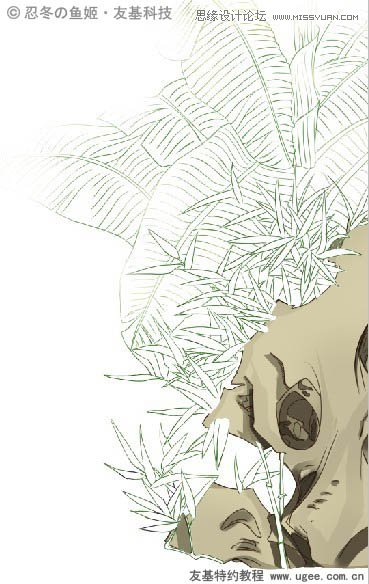
31、画竹叶时也要记得在线稿下面新建图层,简单的分出明暗层次就好,不必细致刻画,不能抢夺前景的光彩。

32、绘制芭蕉叶时,在线稿下面新建图层,填充叶子的固有色,然后再按照叶脉的走向画出叶子的阴影,分出层次。用“虚笔”将芭蕉叶打虚,很朦胧哦!这样也遵循了近实远虚的原则。

33、看下整体效果,好像还缺点什么呢,我们添加些小草效果会更好哦。

34、绘制时要遵循近实远虚的原则,看画面中前面的小草颜色重后面的小草颜色浅浅的。小草我们可以用笔刷刷出来,ps默认笔刷就可以做到,点绘的小草可要自己动手了,注意点绘时越自然越好。

35、调整画面:将图层全部打开我们看下整体效果,稍后作调整。

将画面整体调亮些,添加环境色以及光斑星星效果,再石头旁边合适的位置添加点小草,这幅作品就完成了。

 情非得已
情非得已
推荐文章
-
 Photoshop绘制磨砂风格的插画作品2021-03-16
Photoshop绘制磨砂风格的插画作品2021-03-16
-
 Photoshop结合AI制作扁平化滑轮少女插画2021-03-11
Photoshop结合AI制作扁平化滑轮少女插画2021-03-11
-
 Photoshop结合AI绘制扁平化风格的少女插画2020-03-13
Photoshop结合AI绘制扁平化风格的少女插画2020-03-13
-
 Photoshop结合AI绘制春字主题插画作品2020-03-13
Photoshop结合AI绘制春字主题插画作品2020-03-13
-
 Photoshop绘制时尚大气的手机APP图标2020-03-12
Photoshop绘制时尚大气的手机APP图标2020-03-12
-
 Photoshop绘制立体感十足的手机图标2020-03-12
Photoshop绘制立体感十足的手机图标2020-03-12
-
 玻璃瓶绘画:PS绘制玻璃质感的魔法瓶2020-03-11
玻璃瓶绘画:PS绘制玻璃质感的魔法瓶2020-03-11
-
 像素工厂:用PS设计等距像素的工厂图标2019-03-20
像素工厂:用PS设计等距像素的工厂图标2019-03-20
-
 圣诞老人:使用PS绘制圣诞老人插画2019-02-21
圣诞老人:使用PS绘制圣诞老人插画2019-02-21
-
 Lumix相机:PS绘制粉色的照相机教程2019-01-18
Lumix相机:PS绘制粉色的照相机教程2019-01-18
热门文章
-
 Photoshop结合AI制作扁平化滑轮少女插画2021-03-11
Photoshop结合AI制作扁平化滑轮少女插画2021-03-11
-
 Photoshop绘制磨砂风格的插画作品2021-03-16
Photoshop绘制磨砂风格的插画作品2021-03-16
-
 Photoshop绘制磨砂风格的插画作品
相关文章1702021-03-16
Photoshop绘制磨砂风格的插画作品
相关文章1702021-03-16
-
 Photoshop结合AI制作扁平化滑轮少女插画
相关文章2032021-03-11
Photoshop结合AI制作扁平化滑轮少女插画
相关文章2032021-03-11
-
 Photoshop结合AI绘制扁平化风格的少女插画
相关文章7992020-03-13
Photoshop结合AI绘制扁平化风格的少女插画
相关文章7992020-03-13
-
 Photoshop结合AI绘制春字主题插画作品
相关文章4762020-03-13
Photoshop结合AI绘制春字主题插画作品
相关文章4762020-03-13
-
 插画教程:用PS绘制扁平化风格的插画
相关文章5062019-03-15
插画教程:用PS绘制扁平化风格的插画
相关文章5062019-03-15
-
 渐变插画:使用PSPS绘制渐变风格插画
相关文章4872019-02-28
渐变插画:使用PSPS绘制渐变风格插画
相关文章4872019-02-28
-
 2.5D插画:用PS制作2.5D风格拖线板
相关文章13512019-02-28
2.5D插画:用PS制作2.5D风格拖线板
相关文章13512019-02-28
-
 圣诞老人:使用PS绘制圣诞老人插画
相关文章8732019-02-21
圣诞老人:使用PS绘制圣诞老人插画
相关文章8732019-02-21
